Jūs laikote draugus arčiau ir „iPhone“. Net jei esate atsargus, jūsų „iPhone“ gali dingti. Nesvarbu, ar jis pamestas skalbinių krūvoje, ar keliauja per miestą „Uber“, gerai žinoti, kaip rasti „iPhone“ iš kompiuterio. Šiame straipsnyje aš jums parodysiu kaip naudotis „Find My iPhone“ iš kompiuterio kad galėtumėte iš karto rasti trūkstamą „iPhone“.
Kas yra mano iPhone?
„Find My iPhone“ leidžia rasti „iPhone“, „Mac“, „iPad“, „iPod“ ar „Apple Watch“, kai jie pamesti ar pavogti. Juos galite rasti naudodami Raskite „iPhone“ programą „iPhone“, „iPad“ ar „iPod“ įrenginyje, arba galite naudoti kompiuterį, kad surastumėte įrenginius - daugiau apie tai per sekundę.
Kaip veikia mano „iPhone“?
„Find My iPhone“ veikia naudojant Vietos paslaugos (įskaitant GPS, mobiliojo ryšio bokštus ir dar daugiau) „iPhone“, kad galėtumėte rodyti „iPhone“ vietą žemėlapyje. Internete yra ir kitų puikių funkcijų, kurios gali padėti jums surasti ar apsaugoti „iPhone“. Bet daugiau apie tuos per minutę.
mano „iPhone“ ekranas nereaguoja į lietimą
Kaip naudoti „iPhone“ radimą iš kompiuterio?
Norėdami naudoti „Find My iPhone“ iš kompiuterio, eikite į icloud.com/find ir prisijunkite naudodami „Apple ID“ ir slaptažodį. Visi jūsų įrenginiai bus rodomi žemėlapyje. Palieskite Visi įrenginiai ekrano viršuje, jei norite peržiūrėti visų įrenginių, kuriuose įjungtas „Find My iPhone“ ir kurie yra susieti su jūsų „Apple ID“, sąrašą. Palieskite kiekvieno įrenginio pavadinimą, norėdami paleisti garsą, įjungti prarastą režimą arba ištrinti įrenginį.
Įėję pamatysite žemėlapį su žaliu tašku, kuris parodo apytikslę jūsų „iPhone“, „iPad“ ar „iPod“ vietą. Kol ji tinkamai nustatyta, paslauga veikia net ieškant jūsų „Apple Watch“ ar „Mac“ kompiuterio. Tai gana nuostabu!
Laukti! „Find My iPhone“ neveikia!
Kad „Find My iPhone“ veiktų, turi įvykti du dalykai:
 1. „Find My iPhone“ turi būti įgalinta „iPhone“, „iPad“ ar „iPod“
1. „Find My iPhone“ turi būti įgalinta „iPhone“, „iPad“ ar „iPod“
Galite patikrinti, ar „Find My iPhone“ tai įgalinta, eidami į Nustatymai -> „iCloud“ -> „Find My iPhone“ .
Šiame meniu įsitikinkite, kad jungiklis šalia „Find My iPhone“ yra įjungtas. Jei taip nėra, tiesiog palieskite jungiklį. Ji turėtų tapti žalia, pranešdama, kad ji įgalinta.
Kol esate ten, labai rekomenduoju įsitikinti, kad įjungta ir „Siųsti paskutinę vietą“. Tai leidžia jūsų „iPhone“ automatiškai siųsti „Apple“ jūsų „iPhone“ vietą, kai išsenka baterija. Tokiu būdu, net jei baterija išsenka, galite sužinoti, kur yra jūsų „iPhone“ (tol, kol niekas jo nejudina!).
kaip uždaryti tinklalapius „iPhone“
2. Vietos tarnybose turi būti įjungtas „Find My iPhone“
Jei jūsų „iPhone“ nustatytas „Find My iPhone“ ir jis yra prisijungęs, bet „Find My iPhone“ vis tiek neveikia, patikrinkite skirtuką „Vietos paslaugos“. Vietos paslaugos turėtų būti įgalintos „Find My iPhone“. Norėdami tai patikrinti, eikite į Nustatymai -> Privatumas -> Vietos paslaugos . Slinkite per programų sąrašą, kol pateksite į „iPhone“ radimą. Tai turėtų būti nustatyta „Naudojant programą“. Jei taip nėra, bakstelėkite Rasti „iPhone“ ir pasirinkite „Naudodamiesi programa“. Voila!
„Find My iPhone“ naudojimas „iCloud.com“
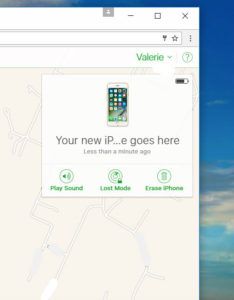 „Find My iPhone“ iš kompiuterio veikia tik tada, kai „iPhone“ yra prisijungęs. Jei taip nėra, „iCloud“ svetainėje šalia paskutinės žinomos „iPhone“ vietos bus pilkas taškas. Galite nustatyti programą, kad kitą kartą jums dingus „iPhone“ prisijungtų. Tiesiog spustelėkite Visi įrenginiai išskleidžiamajame meniu ir pasirinkite „iPhone“.
„Find My iPhone“ iš kompiuterio veikia tik tada, kai „iPhone“ yra prisijungęs. Jei taip nėra, „iCloud“ svetainėje šalia paskutinės žinomos „iPhone“ vietos bus pilkas taškas. Galite nustatyti programą, kad kitą kartą jums dingus „iPhone“ prisijungtų. Tiesiog spustelėkite Visi įrenginiai išskleidžiamajame meniu ir pasirinkite „iPhone“.
Dabar viršutiniame dešiniajame naršyklės lango kampe turėtų būti langelis. Štai kur vyksta magija. Jei „iPhone“ neprijungtas prie interneto, galite pažymėti laukelį šalia to, kur parašyta Praneškite man, kai bus rasta .
Toje pačioje dėžutėje yra keletas kitų įdomių variantų. Galite išjungti žadintuvą „iPhone“ iš interneto naršyklės puslapio. Tiesiog pasirinkite Paleisti garsą .
Jei jūsų „iPhone“ nėra pamestas sofos pagalvėlėse ir žadintuvas nepadeda jo rasti, galite naudoti šią svetainę įdėdami „iPhone“ Prarastas režimas . Prarastas režimas leidžia „iPhone“ ekrane rodyti alternatyvų kontaktinį numerį, taigi, jei kas nors jį randa, jis gali jums jį grąžinti.
Bet jei visos šios funkcijos nepadeda arba manote, kad kažkas galėjo paimti jūsų „iPhone“, galite ištrinti „iPhone“ iš to paties puslapio. Tiesiog pasirinkite Ištrinti „iPhone“ .
Dabar jūs žinote, kaip naudotis „iPhone“ radimu iš kompiuterio
Kitą kartą, kai dings jūsų geriausias skaitmeninis draugas, tikiuosi, kad ši pamoka padės! „Find My iPhone“ naudojimas iš kompiuterio yra paprastas būdas apsaugoti „iPhone“ ir įsitikinti, kad vėl susitiko su kuo mažiau dramos.
Ar anksčiau neteisingai padėjote savo „iPhone“? Ar naudodamasis „Find My iPhone“ iš kompiuterio, sutaupei dienos? Papasakokite apie tai žemiau esančiame komentarų skyriuje. Mums patinka girdėti apie jus!
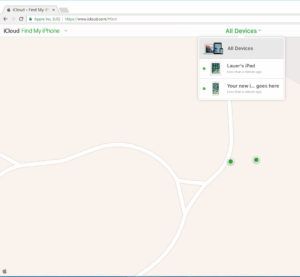
 1. „Find My iPhone“ turi būti įgalinta „iPhone“, „iPad“ ar „iPod“
1. „Find My iPhone“ turi būti įgalinta „iPhone“, „iPad“ ar „iPod“